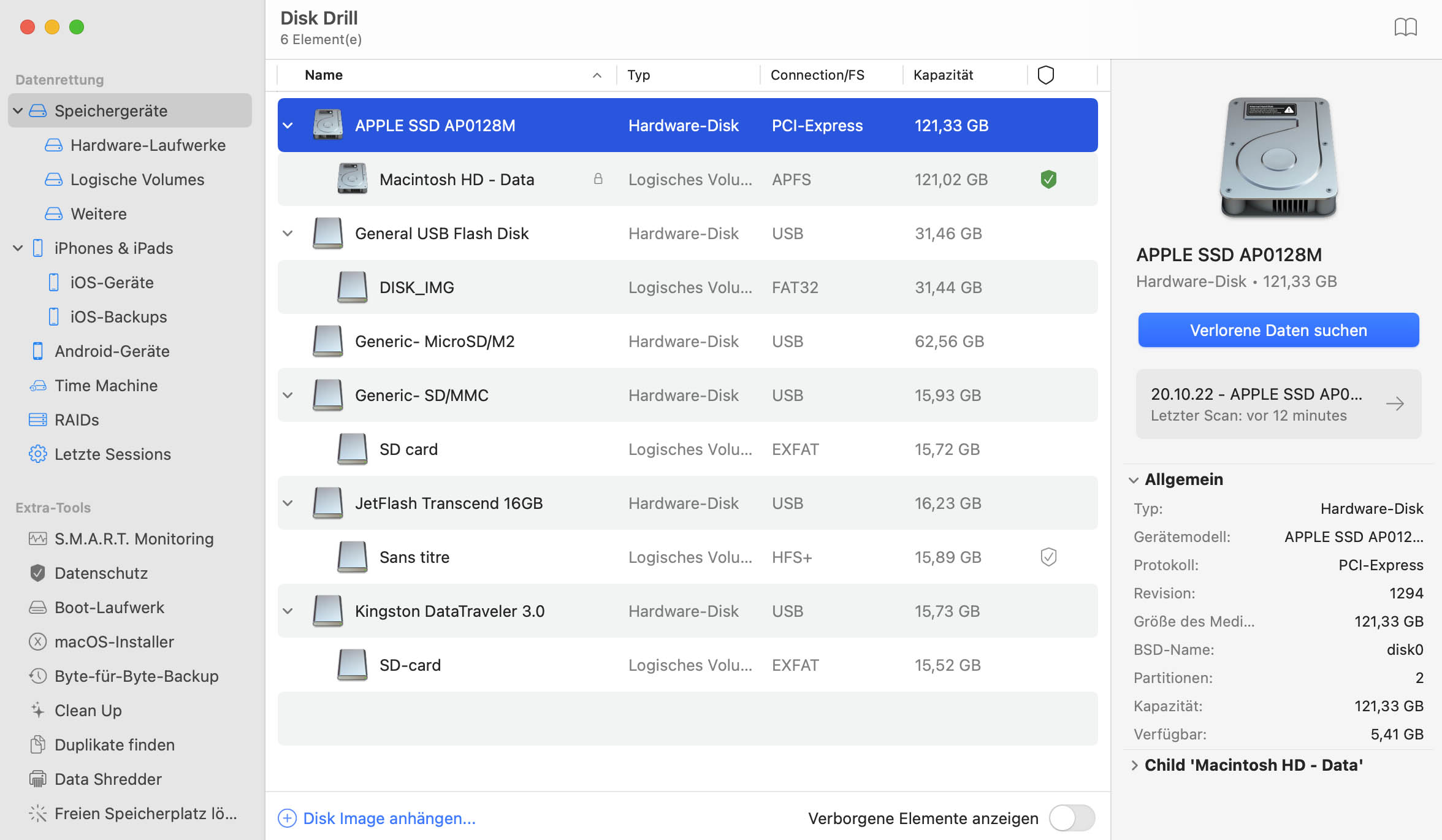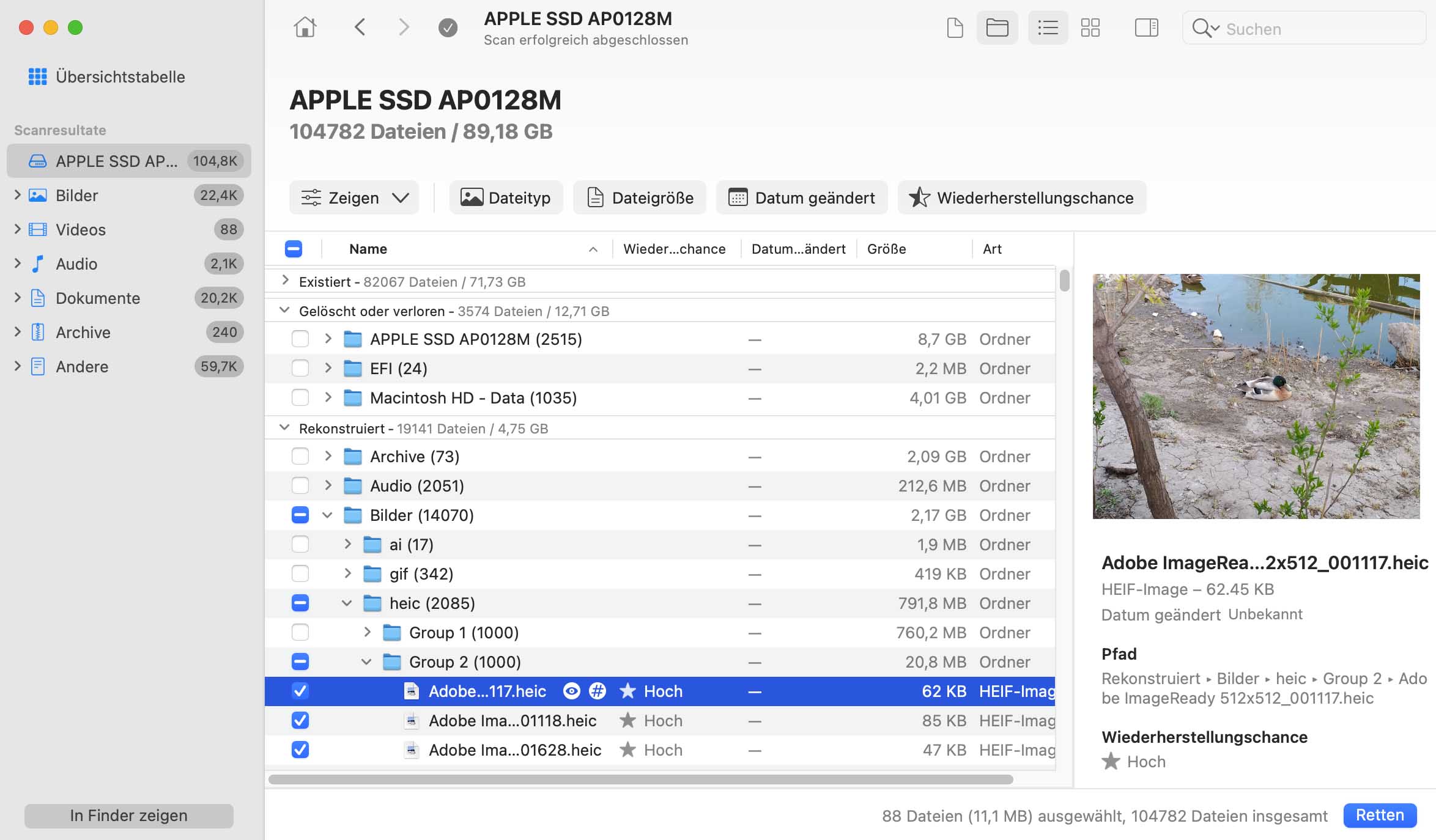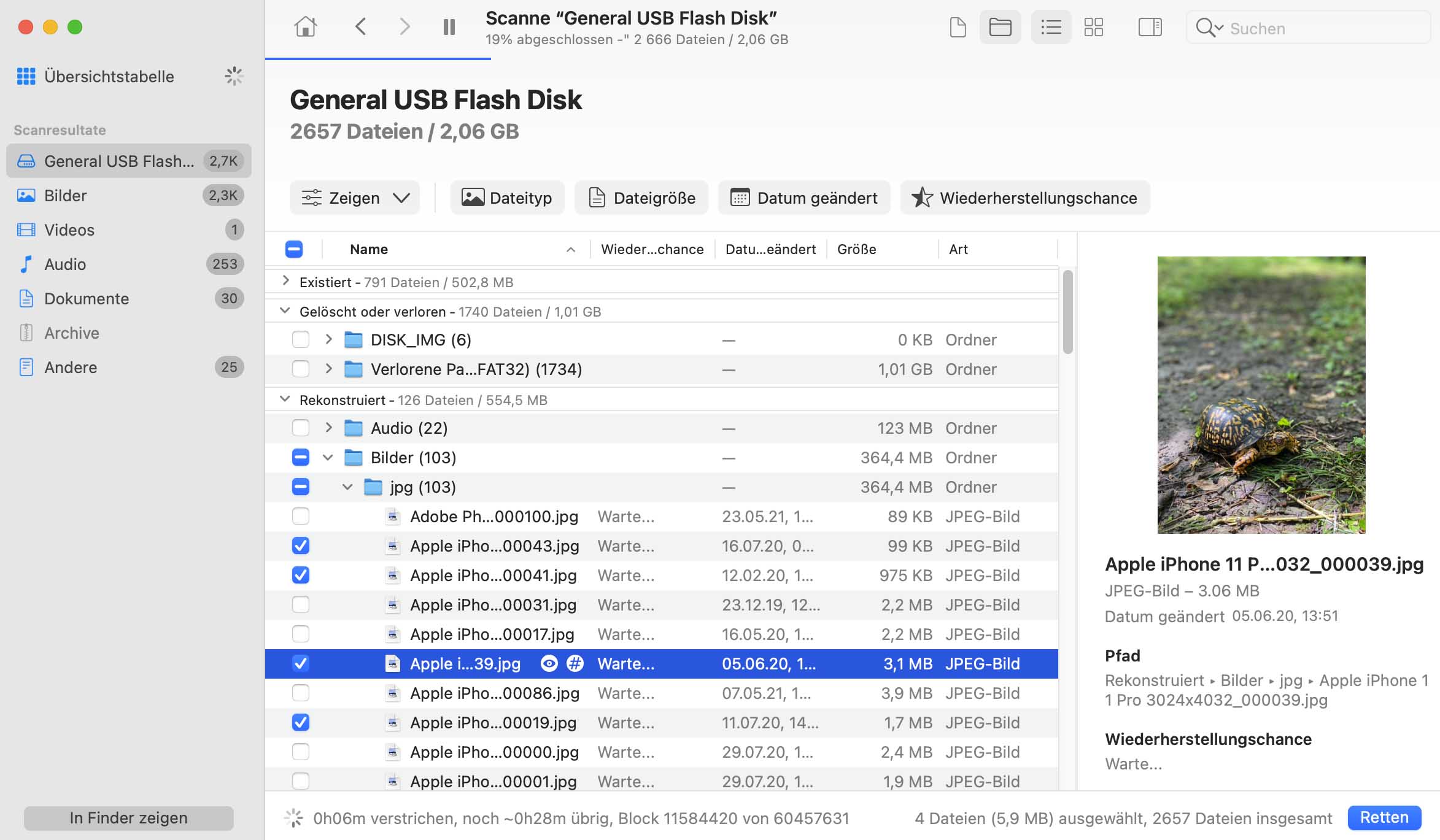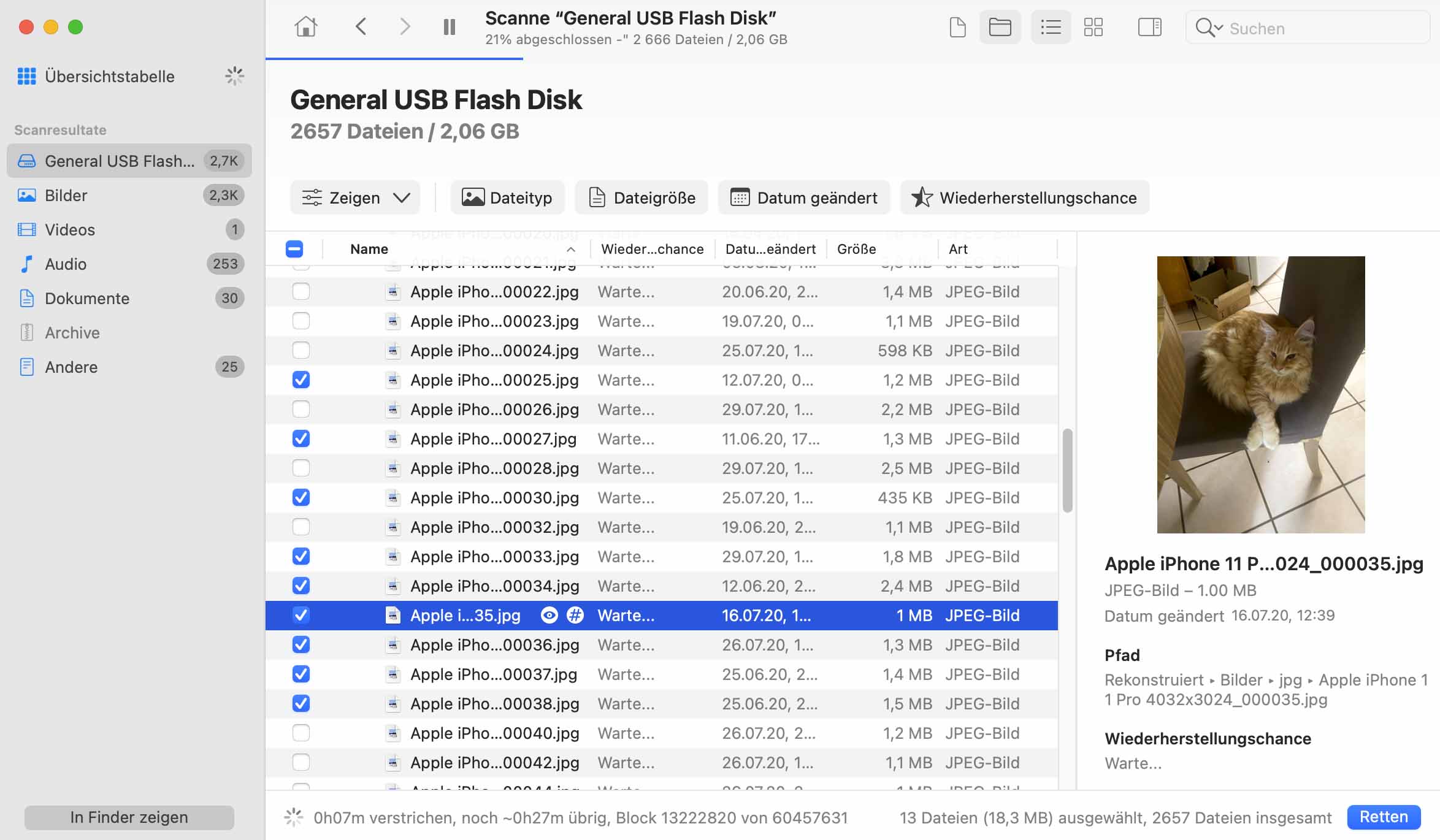Klicken Sie auf die Bezeichnung eines Volumes, um die Partitionen darin zum Vorschein zu bringen. Wählen Sie diejenige, die Ihre verlorenen Dateien beherbergt hatte. Scantechniken, die aufgrund der Art des Laufwerks nicht verfügbar sind, werden automatisch ausgegraut.
Kostenlose Mac-Dateisystem-Wiederherstellung
Wenn man eine Mac OS X-Datenwiederherstellungin Erwägung zieht, hängt viel von der Formatierung (dem Dateisystem) des Laufwerkes ab. Aber ob Sie nun nach Dateiwiederherstellung für HFS für den Mac suchen, für das Mac FAT32-System oder für NTSF-Wiederherstellung für den Mac, Disk Drill ist zur Stelle.